Samsung SGH-D830 User Manual [pt]

SGH-D830
Посібник
користувача
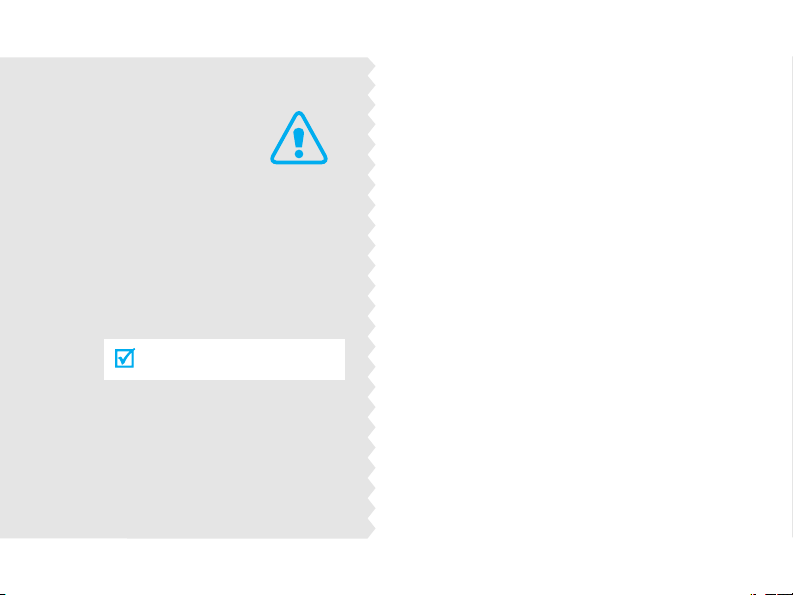
Основні
застережні
заходи
Нехтування ними може виявитись
небезпечним або незаконним.
Безпека за кермом понад усе
Не слід тримати телефон у руці під час
розмови за кермом. Спочатку припаркуйте
машину та зупиніться.
Вимкніть телефон під час заправки пальним
Не користуйтесь телефоном на заправних
станціях, поблизу сховищ пального та
хімічних речовин.
Вимикайте телефон у літаках
Мобільні телефони можуть створювати
радіоперешкоди. Користування ними у літаках
небезпечне та незаконне.
Вимикайте свій телефон, якщо ви
перебуваєте поблизу медичного обладнання
У лікарнях або медичних закладах може
використовуватись обладнання, чутливе до
впливу зовнішньої РЧ-енергії. Дотримуйтесь
чинних положень та правил.
Радіоперешкоди
Радіохвилі можуть негативно впливати на
роботу будь-яких мобільних телефонів.
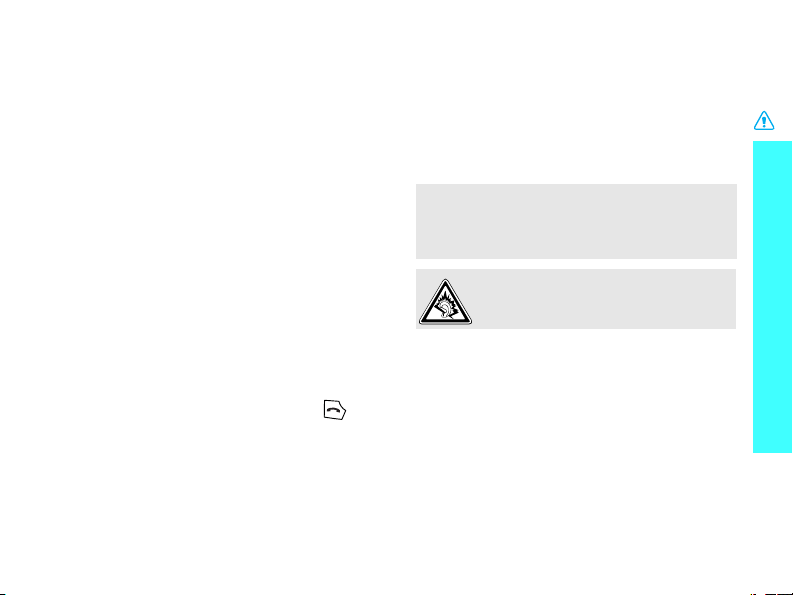
Спеціальні положення
Дотримуйтесь спеціальних положень, що діють
у місцях Вашого перебування. Завжди
вимикайте Ваш телефон там, де заборонене
його використання або де він може
спричинювати радіоперешкоди та небезпеку.
Водонепроникність
Ваш телефон не є водонепроникним.
Оберігайте його від вологи.
Обережність при користуванні
Користуйтесь телефоном тільки у нормальному
положенні (тримаючи біля вуха). Не торкайтесь
антени, коли телефон увімкнений.
Екстрені дзвінки
Уведіть екстрений номер телефону, дійсний у
місці Вашого перебування, та натисніть .
Не давайте телефон маленьким дітям
Не дозволяйте дітям бавитись з телефоном,
будь-якими його частинами а також
аксесуарами.
Аксесуари та акумулятори
Використовуйте лише схвалені компанією
Samsung акумулятори й аксесуари.
Використання недозволених аксесуарів може
бути небезпечним і призвести до завдання
шкоди вам чи вашому телефону.
• Телефо н може вибухнути, якщо ви вставите
акумулятор неправильного типу.
• Ліквідуйте непридатні до використання
акумулятори згідно інструкцій виробника.
Тривале прослуховування через гарнітуру
на високій гучності може призвести до
пошкодження слуху.
Кваліфіковане обслуговування
Доручайте ремонт Вашого телефону тільки
кваліфікованим майстрам.
Детальнішу інформацію щодо техніки безпеки
можна знайти на "Інформація щодо здоров’я та
безпеки" на сторінці 104.
Основні застережні заходи
1
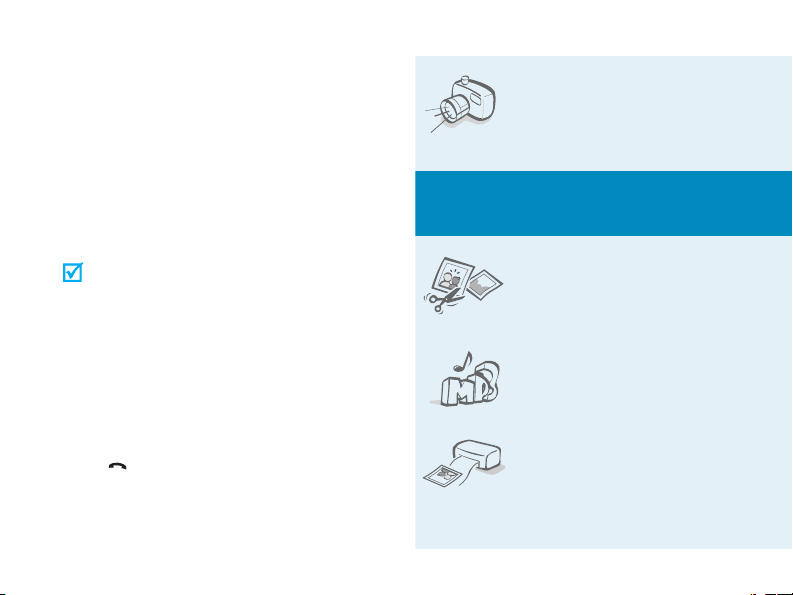
Огляд посібника
Цей посібник користувача містить стислу
інформацію про те, як користуватись
телефоном. Щоб швидко вивчити основні
прийоми роботи з телефоном, звертайтесь до
розділів "Початок" та "Додаткові функції
телефону".
У цьому посібнику використовуються такі
значки:
Цей значок вказує на важливу
інформацію щодо безпеки та функцій
телефону.
Вказує на те, що ви можете отримати
більше інформації на даній сторінці.
→
Вказує на те, що вам слід натискати
навігаційні клавіші для відображення
обраної опції та наступного її вибору.
[ ] Вказує на клавішу телефону. Наприклад,
[]
< > Вказує на програмну клавішу, функція
якої відображається на екрані телефону.
Наприклад, <
2
Меню
>
• Фото- та відеокамера
За допомогою модуля камери
вашого телефону ви можете
фотографувати та записувати
відео.
Особливі
• Редактор зображень
Дозволяє урізати, змінювати
розмір, перевертати та
прикрашати фотографії.
• Музичний плеєр
Дозволяє програвати музичні
файли, використовуючи
телефон як музичний плеєр.
• Друкування фотографі й
Дозволяє надрукувати зняті
фотографії та зберегти їх
назавжди.
функц ії вашого телеф ону
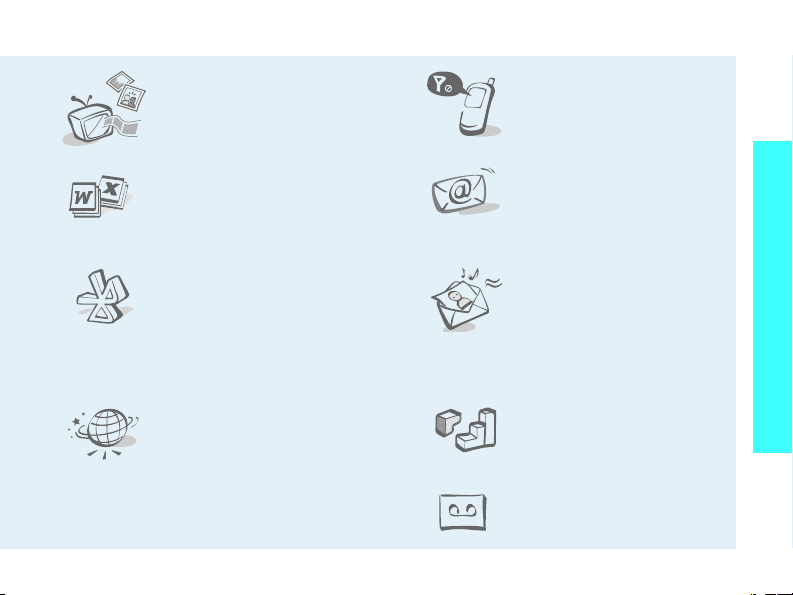
• Підключення телефону до
телевізора
Дозволяє переглядати
фотографії та відеокліпи на
екрані телевізора.
• Функція перегляду файлу
Відкриває документи різних
форматів у телефоні без їх
ушкодження.
• Bluetooth
Дозволяє відсилати медіафайли та персональні дані
або підключатися до інших
пристроїв за допомогою
безпроводової технології
Bluetooth.
• Веб-браузер,
Отримайте доступ до
безпроводового Інтернету,
щоб отримувати
найостаннішу інформацію та
широкий набір
мультимедійних даних.
• Режим без зв’язку
Переключіть телефон у
режим без зв’язку, щоб
використовувати його
автономні функції в літаку.
•Email
Дозволяє надсилати та
отримувати Email
повідомлення із приєднаними
зображеннями, відео та
звуками.
•MMS (Служба
мультимедійних
повідомлень)
Дозволяє надсилати та
отримувати MMSповідомлення у вигляді
комбінації тексту, зображень,
відео та звуків.
•Java
Насолоджуйтеся
встановленими іграми на
основі Java™ і завантажуйте
нові!
• Диктофон
Дозволяє записувати
нагадування або звуки.
Особливі функції вашого телефону
3
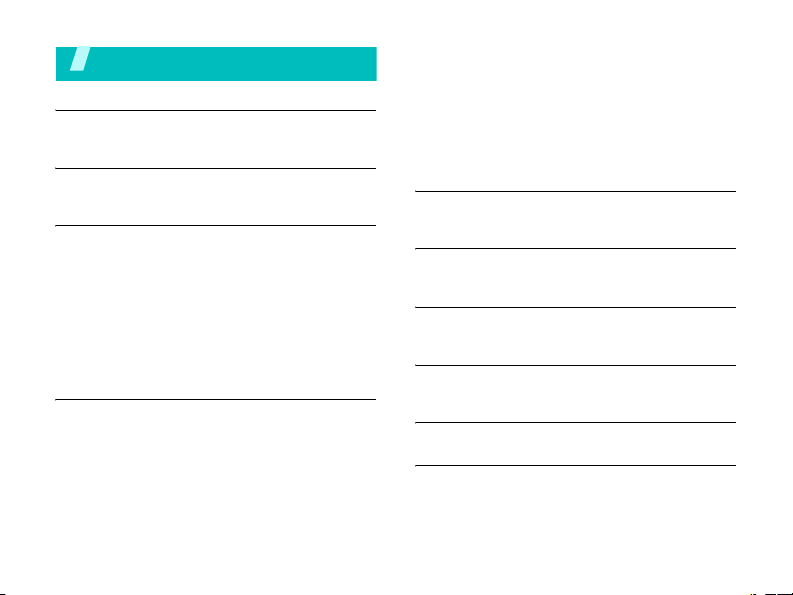
Зміст
Розпакування 6
Перевірте комплектацію поставки
Ваш телефон 6
Клавіші, функції та розташування
Початок 7
Початок користування телефоном
Вставте картку та зарядіть телефон...................... 7
Увімкнення та вимкнення........................................ 8
Клавіші та дисплей.................................................. 9
Доступ до функцій меню ....................................... 12
Настройка телефону ............................................. 13
Телефонування/відповідь на дзвінок ................... 15
Додаткові функції телефону 16
Почніть із вашої камери, музичного плеєра,
Інтернету та інших особливих можливостей
Використання камери............................................ 16
Відтворення музики............................................... 17
Перегляд веб-сторінок.......................................... 18
Використання телефонної книги .......................... 19
4
Надсилання повідомлень ..................................... 20
Перегляд повідомлень ......................................... 22
Використання Bluetooth ........................................ 23
Використання карти пам’яті ................................. 24
Зображення дисплея телефону на екрані
телевізора ............................................................. 26
Введення тексту 28
АБВ, T9, режим цифр та символів
Функції виклику 30
Додаткові функції виклику
Функції меню 35
Перелік усіх параметрів меню
Усунення несправностей 102
Допомога та персональні потреби
Інформація щодо здоров’я та безпеки 104
Предметний покажчик 113
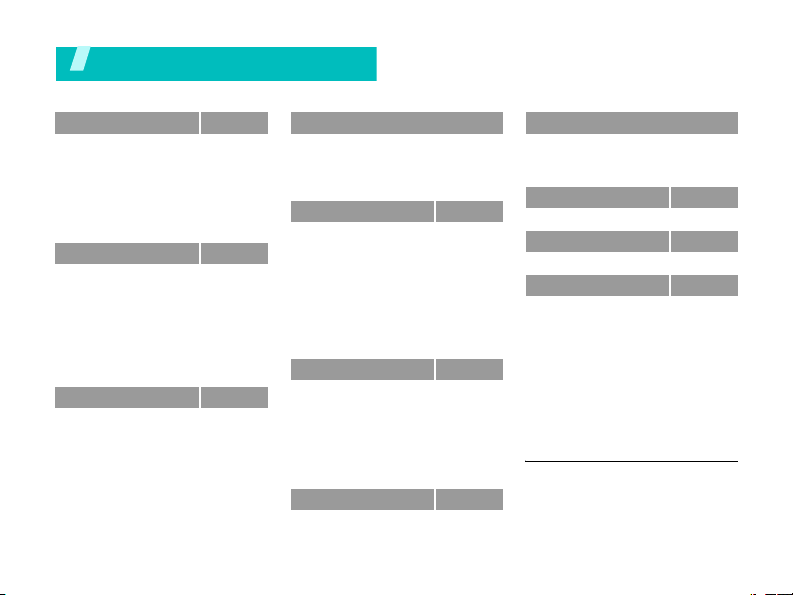
Огляд функцій меню
Щоб перейти в режим меню, натисніть <
1 Журнал викликів
1 Останні контакти
2 Пропущені виклики
3 Вихідні виклики
4 Вхідні виклики
5 Видалити всі
6 Час виклику
7 Вартість викликів
2 Телефонна книга
1 Список контактів
2 Створити контакт
3 Груп и
4 Швидкий набір
5 Моя візитівка
6 Власний номер
7 Управління
8 Сервісний номер
3 Програми
1 Музичний плеєр
2 Диктофон
3 Редактор зображень
4 Світ Java
5 Світовий час
6 Будильник
7 Калькулятор
8 Конвертер
9 Таймер
стор. 35
стор. 35
стор. 35
стор. 35
стор. 36
стор. 36
стор. 36
1
стор. 36
стор. 37
стор. 37
стор. 38
стор. 39
стор. 39
стор. 40
стор. 40
стор. 40
1
стор. 41
стор. 41
стор. 41
стор. 44
стор. 45
стор. 47
стор. 48
стор. 48
стор. 49
стор. 50
стор. 50
Меню
> в режимі очікування.
3 Програми
10 Секундомір
11 Керування ключами
12 Нагадування
13 SIM AT
4 Браузер
1 Домашня сторінка
2 Ввести URL
3 Закладки
4 Збережені сторінки
5 Історія
6 Очистити кеш
7 Уста но вки браузера
8 Уста но вки потокового
5 Повідомлення
1 Створити
2 Мої повідомлення
3 Шаблони
4 Видалити всі
5 Уста но вки
6 Стан пам’яті
6 Мої файли
1 Зображення
2 Відео
3 Музика
4 Звуки
(продовження)
1
2
медіа
повідомлення
стор. 50
стор. 51
стор. 51
стор. 52
стор. 52
стор. 52
стор. 54
стор. 54
стор. 54
стор. 55
стор. 55
стор. 55
стор. 55
стор. 55
стор. 55
стор. 59
стор. 65
стор. 65
стор. 66
стор. 72
стор. 72
стор. 72
стор. 74
стор. 75
стор. 75
6 Мої файли
5 Інші файли
6 Карта пам’яті
7 Стан пам’яті
7 Календар
8 Камера
9 Уст ан о вк и
1 Час і дата
2 Телефо н
3 Уста но вки дисплея
4 Звук
5 Підсвічування
6 Послуги мережі
7 Bluetooth
8 Безпека
9 Уста но вки з’єднань
10 Скинути установки
1. Виводиться лише за умови підтримки
вашою SIM-карткою.
2. Виводиться лише за умови підтримки
оператором зв’язку.
3. Виводиться тільки тоді, коли в телефон
вставлено карту пам’яті.
(продовження)
3
стор. 76
стор. 78
стор. 78
стор. 79
стор. 82
стор. 88
стор. 88
стор. 89
стор. 91
стор. 91
стор. 93
стор. 93
стор. 96
стор. 99
стор. 100
стор. 102
5
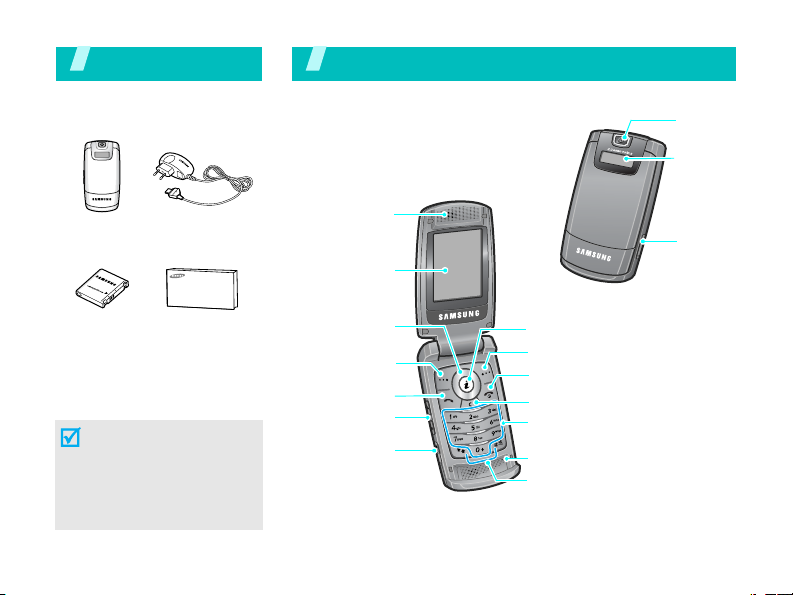
Розпакування
Перевірте комплектацію
поставки
Ваш телефон
Клавіші, функц ії та розташування
Об’єктив
камери
Зовнішній
дисплей
Теле фо н
Акумулятор Посібник
Дорожній адаптер
користувача
Ви можете замовити
різноманітні аксесуари у
місцевого дилера Samsung.
Залежно від вашої країни
або постачальника послуг
комплектація телефону чи
наявність аксесуарів у
дилера Samsung може
змінюватися.
6
Динамік
Основний
дисплей
Навігаційні клавіші
(Вгору/Вниз/
Вліво/Вправо)
Ліва програмна
клавіша
Клавіша набору
номера
Клавіші гучності
Гніздо для
навушників/
адаптера
Доступ до Інтернету/
Клавіша підтвердження
Права програмна клавіша
Клавіша Увім./Вимк.
живлення / Вихід із меню
Клавіша видалення
Буквено-цифрові клавіші
Мікрофон
Клавіші спеціальних
функцій
Гніздо
для карти
пам’яті
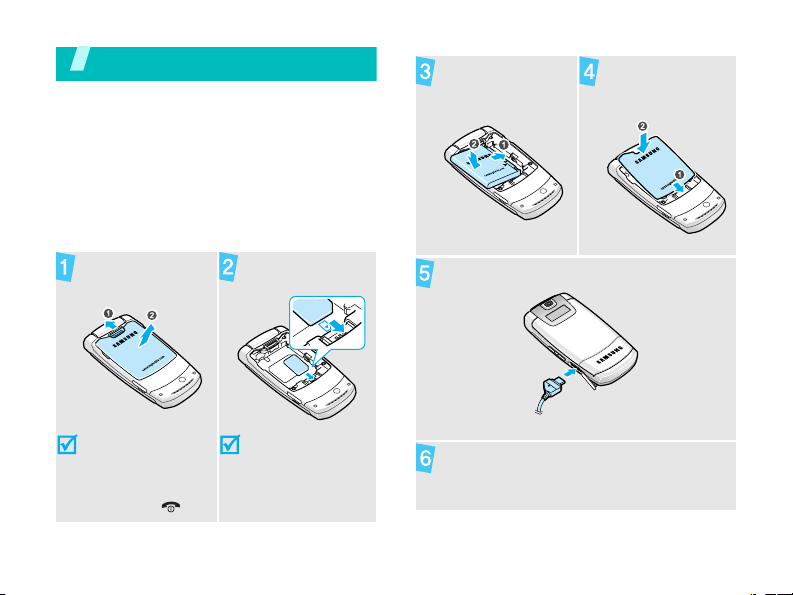
Початок
Початок користування телефоном
Інформація про SIM-картку
Під час підключення до мережі мобільного
зв’язку ви отримуєте вставну SIM-картку разом
із реєстраційними даними (код PIN, додаткові
послуги тощо).
Вставте картку та зарядіть телефон
Зніміть кришку
акумулятора.
Вставте SIM-
картку.
Встановіть
акумулятор.
Встановіть кришку
акумулятора на
місце.
Підключіть дорожній адаптер до телефону.
Якщо телефон
увімкнений, спершу
вимкніть його,
натиснувши й
утримуючи [].
Контакти картки
золотистого кольору
мають бути
повернуті до
телефону.
Підключіть адаптер до стандартної розетки
змінного струму.
7
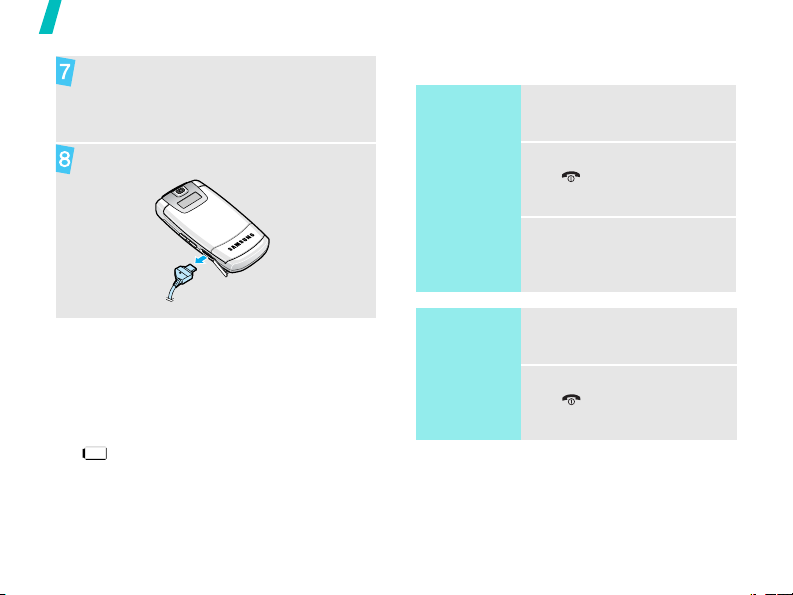
Початок
Коли телефон буде повністю заряджено
(значок акумулятора перестане блимати),
відключіть адаптер від розетки.
Відключіть адаптер від телефону.
Індикатор слабкого заряду акумулятора
Коли заряд акумулятора слабкий:
• звучить попереджувальний сигнал,
• на екрані з’являється застереження та
• блимає значок розрядженого акумулятора
.
Якщо заряд акумулятора стає надто слабким,
телефон автоматично вимикається. Зарядіть
акумулятор.
8
Увімкнення та вимкнення
Увімкнення
Не вмикайте
телефон у
місцях, де
заборонено
користуватися
мобільним
зв’язком.
Вимкнення
1. Відкрийте телефон.
2. Натисніть і утримуйте
[].
3. Якщо необхідно, введіть
PIN і натисніть <
1. Відкрийте телефон.
2. Натисніть і утримуйте
[].
ОK
>.

Режим без зв’язку
Можна переключити телефон в режим без
зв’язку, в якому не активні функції, що
потребують з’єднання з мережею. Цей режим
дозволяє користуватися телефоном у місцях, де
використання мобільних пристроїв заборонено,
наприклад, у літаку або в лікарні.
Щоб увімкнути режим без зв’язку, натисніть
Меню
> та виберіть
<
Режим без зв’язку → Увімк
Уст ано вки → Телефон →
.
У режимі без зв’язку можна користуватися
функціями, які не потребують зв’язку з
мережею, такими як ігри, календар, камера та
музичний плеєр.
Клавіші та дисплей
Клавіші
Виконання функції, зазначеної в
нижньому рядку дисплея.
У режимі очікування
забезпечується безпосередній
доступ до найчастіше
використовуваних опцій меню.
стор. 89
У режимі меню: перегляд опцій
меню.
У режимі очікування: запуск веббраузера.
У режимі меню: вибір виділеної
опції меню, а також підтвердження
введення.
Набір номера або відповідь на
виклик.
У режимі очікування: відображення
останніх набраних номерів,
пропущених або отриманих
викликів.
Видаляє символи з дисплея або
вибраний об’єкт у програмі.
Початок
9
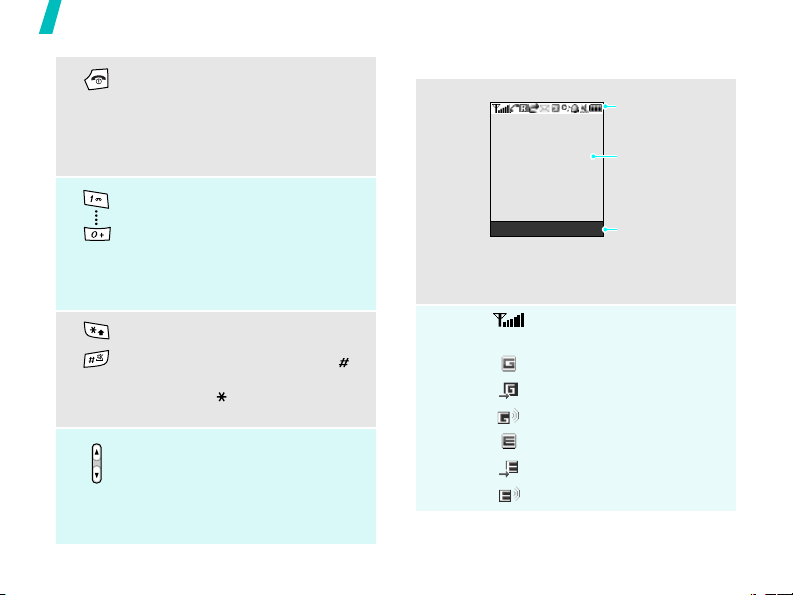
Початок
Натисніть і утримуйте, щоб
увімкнути або вимкнути телефон.
Завершення виклику.
У режимі меню: скасування набору
тексту та повернення телефону в
режим очікування.
Введення чисел, літер і деяких
спеціальних символів.
У режимі очікування: натисніть і
утримуйте [
1
], щоб отримати
доступ до голосової пошти. Щоб
ввести префікс міжнародного
зв’язку, натисніть і утримуйте [
0
].
Введення спеціальних символів.
Щоб увімкнути або вимкнути Тихий
режим, натисніть і утримуйте [] в
режимі очікування. Натисніть і
утримуйте [ ], щоб додати паузу
між цифрами.
Регулювання гучності телефону.
У режимі очікування: коли телефон
відкрито, регулювання гучності
сигналів клавіатури. Коли телефон
Дисплей
Вигляд
дисплея
Значки
Меню Контакти
1
Потужність отримуваного
сигналу
Мережа GPRS
Підключення до мережі GPRS
Передача даних в мережі GPRS
Мережа EDGE
Підключення до мережі EDGE
Передача даних в мережі EDGE
Значки
відображення
різних значків.
Область тексту і
графіки
відображення
повідомлень,
інструкцій та
введеної інформації.
Підказки функцій
програмних клавіш
відображення
поточних функцій
програмних клавіш.
закрито, натисніть і утримуйте для
увімкнення зовнішнього дисплея.
10

Здійснюється виклик
Поза зоною обслуговування;
відсутня можливість
телефонувати й отримувати
виклики
Підключення до Інтернету
Підключення до безпечної вебсторінки
Синхронізовано з ПК
Переадресація активна
стор. 93
Домашня зона (якщо відповідна
послуга зареєстрована)
Офісна зона (якщо відповідна
послуга зареєстрована)
Мережа роумінгу
SMS-повідомлення
MMS-повідомлення
Email
Голо сова пошта
Підключено автокомплект
Bluetooth
стор. 97
стор. 25
або гарнітуру
стор. 48
стор. 97
Bluetooth увімкнено
Здійснюється відтворення
музики
Тимчасове припинення
відтворення музики
Карта пам’яті вставлена
Задано будильник/
попередження
Тихий режим (Вібрація)
Тихий режим (Вимкнути звук)
Сповіщення про виклик
встановлено на вібрацію
Вимкнення звуку, під час дзвінка
Рівень заряду акумулятора
1. Значки, що відображаються на дисплеї, можуть
відрізнятись залежно від країни або оператора
зв’язку.
Початок
11
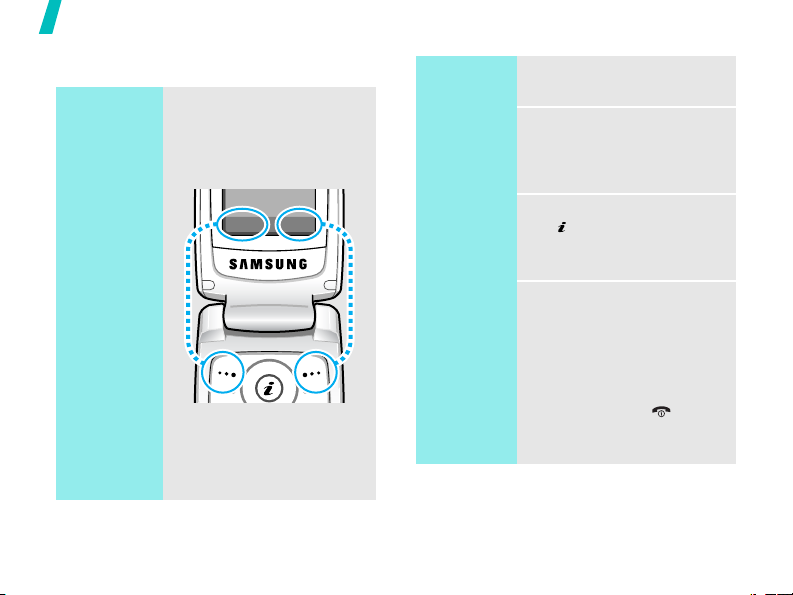
Початок
Доступ до функцій меню
Використання
програмних
клавіш
12
Функції програмних клавіш
можуть бути різними залежно
від обраної вами дії. Їх
поточне призначення вказане
у нижньому рядку дисплея.
Вибрати Назад
Натисніть ліву
програмну
клавішу, щоб
вибрати
виділену опцію.
Для повернення
до попереднього
розділу меню
натисніть праву
програмну
клавішу.
Вибір опції
1. Натисніть потрібну
програмну клавішу.
2. Натискайте навігаційні
клавіші для вибору
наступної або
попередньої опції.
3. Натисніть <
Вибрати
> або
[], щоб підтвердити
відображену функцію або
виділену опцію.
4. Для виходу з цього меню
ви можете зробити
наступне:
Назад
• Натисніть <
>,
щоб перейти на один
рівень вгору.
• Натисніть [] для
повернення в режим
очікування.
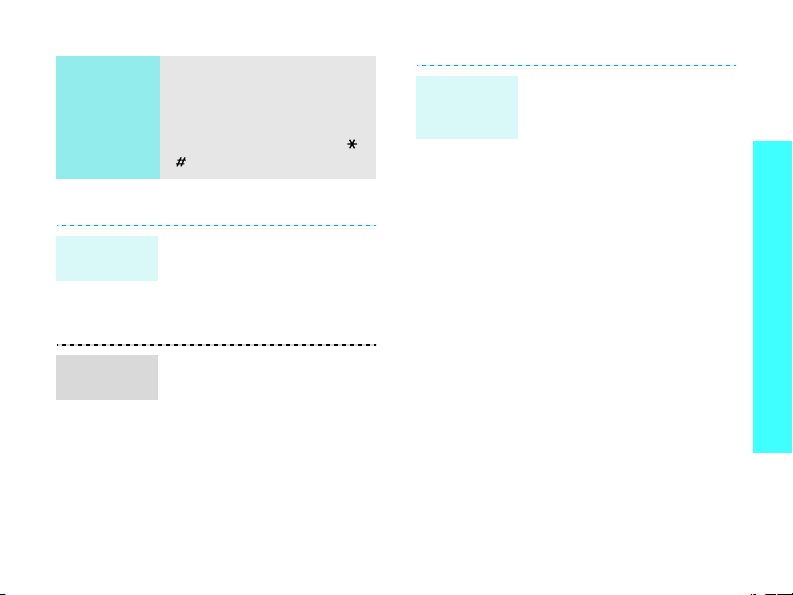
Використання
клавіш
швидкого
доступу
Натисніть цифрову клавішу,
що відповідає номеру
потрібної вам опції. Для
позицій меню 10, 11 та 12
натискайте відповідно [
[].
Настройка телефону
Мова
інтерфейсу
Мелодія
дзвінка
1. У режимі очікування
натисніть <
виберіть
Телефон → Мова
2. Оберіть мову.
1. У режимі очікування
натисніть <
виберіть
→ Звук дзвінка → Звук
дзвінка
2. Оберіть категорію дзвінка.
3. Оберіть звук дзвінка.
4. Натисніть <
0
], [ ] і
Меню
> та
Уст ано в ки →
.
Меню
> та
Уст ано вки → Звук
.
Зберег.
>.
Заставки
для режиму
очікування
Ви можете вибрати заставку,
що буде виводитися на
головний дисплей у режимі
очікування.
1. У режимі очікування
Меню
натисніть <
Уст ано вки →
оберіть
Уст ано вки дисплея →
> та
Заставка → Голов ний
дисплей
.
2. Виберіть категорію
зображень або відео.
3. Виберіть зображення або
відеокліп.
Вибрати
Зберег.
>.
>.
4. Натисніть <
5. Натисніть <
Початок
13
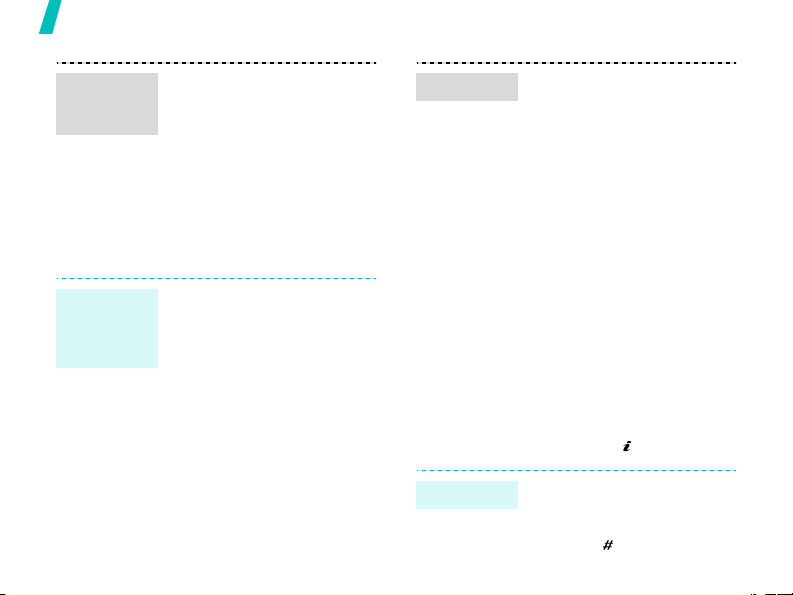
Початок
Кольорова
схема режиму
меню
Швидкий
доступ до
розділів
меню
14
Ви можете змінити колір
елементів дисплея, наприклад,
панелей меню та панелей
підсвічування.
1. У режимі очікування
Меню
натисніть <
виберіть
Уст ано вки дисплея →
Кольорова схема
> та
Уст ано в ки →
.
2. Виберіть кольорову схему.
Ви можете налагодити
використання навігаційних
клавіш для швидкого доступу
до певних меню.
1. У режимі очікування
Меню
натисніть <
виберіть
> та
Уст ано вки →
Телефон → Швидкий
.
доступ
2. Оберіть клавішу.
3. Оберіть меню, яке слід
призначити цій клавіші.
Моє меню
Тихий режим
Можна встановити меню з
ваших власних улюблених
пунктів меню.
Щоб встановити пункт Мого
меню:
1. У режимі очікування
Меню
натисніть <
виберіть
Телефон → Моє меню
> та
Уст ано в ки →
.
2. Виберіть пункт, який слід
змінити.
3. Виберіть потрібний пункт
меню.
Щоб увійти до пункту Мого
меню:
1. У режимі очікування
натисніть [Вгору].
2. Перейдіть до пункту.
3. Натисніть [].
Ви можете увімкнути Тихий
режим, щоб не заважати іншим.
У режимі очікування натисніть і
утримуйте [].
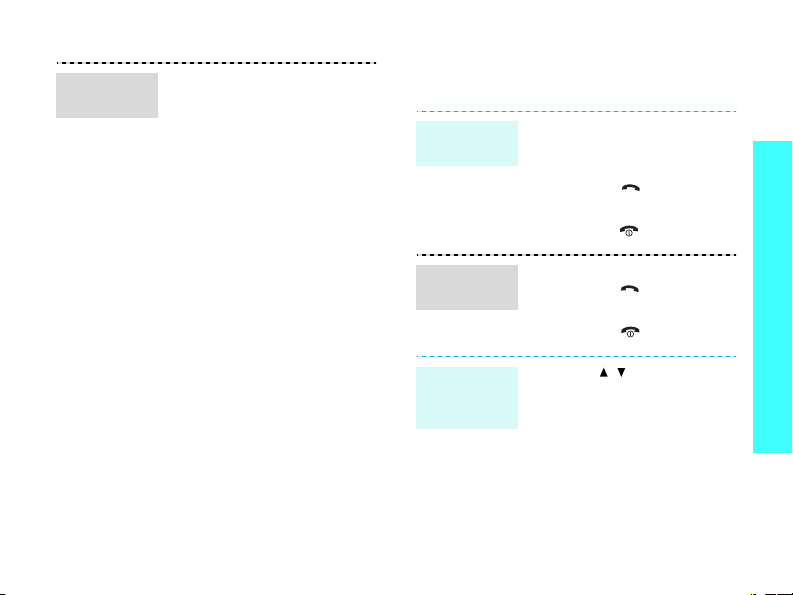
Блокування
телефону
Ви можете захистити телефон
від несанкціонованого доступу,
встановивши на ньому пароль.
Під час увімкнення телефон
вимагатиме ввести пароль.
1. У режимі очікування
Меню
натисніть <
Уст ано вки →
оберіть
> та
Безпека → Змінити
.
пароль
2. Введіть стандартний
00000000
пароль
натисніть <
OK
та
>.
3. Введіть новий пароль (від 4
до 8 цифр) і натисніть
OK
>.
<
4. Введіть новий пароль ще
OK
раз і натисніть <
5. Оберіть
телефону
6. Виберіть
Блокування
.
Увімк
>.
.
7. Введіть пароль і натисніть
OK
>.
<
Телефонування/відповідь на
дзвінок
Телефо ну в
ання
Відповідь
на дзвінок
Регулюван ня
гучності під
час виклику
1. У режимі очікування введіть
код місцевості та номер
телефону.
2. Натисніть [].
3. Для завершення дзвінка
натисніть [].
1. Коли телефон задзвонить,
натисніть [].
2. Для завершення виклику
натисніть [].
Натисніть [/].
Початок
15
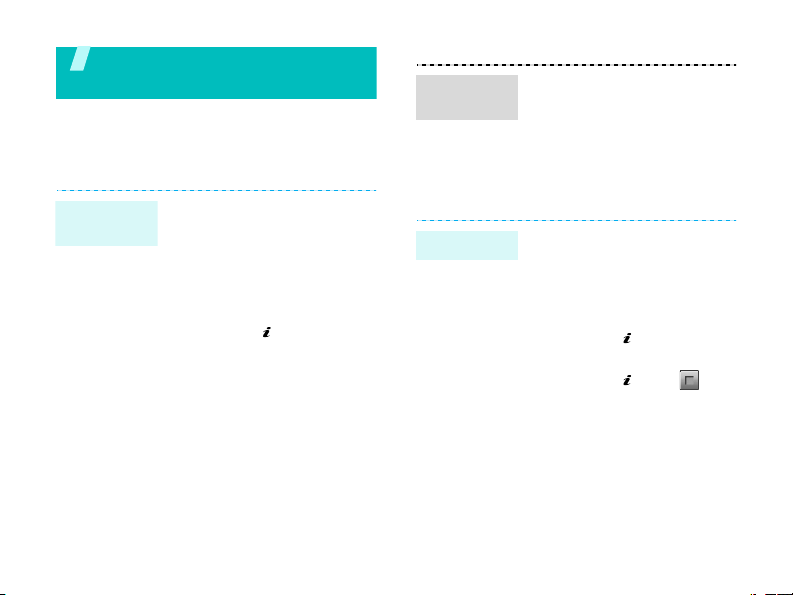
Додаткові функції
телефону
Почніть із вашої камери, музичного плеєра,
Інтернету та інших особливих можливостей
Використання камери
Фотографування
16
1. Відкрийте телефон.
2. У режимі очікування
натисніть <
оберіть
3. Спрямуйте камеру на об’єкт
і відрегулюйте зображення.
4. Натисніть [ ], щоб зробити
фото. Фотографія
зберігається автоматично.
5. Натисніть <
зробити нову фотографію.
Меню
Камера
Перегл.
.
> та
>, щоб
Перегляд
фотографій
Запис відео
1. У режимі очікування
натисніть <
виберіть
Зображення → Мої
фотографії
2. Оберіть потрібну
фотографію.
1. У режимі очікування
натисніть <
оберіть
2. Натисніть [
до режиму записування.
3. Натисніть [] для початку
запису.
4. Натисніть [] або < >,
щоб зупинити записування.
Відео зберігається
автоматично.
5. Натисніть <
записування нового відео.
Меню
> та
Мої файли →
.
Меню
Камера
> та
.
1
], щоб перейти
Перегл.
> для
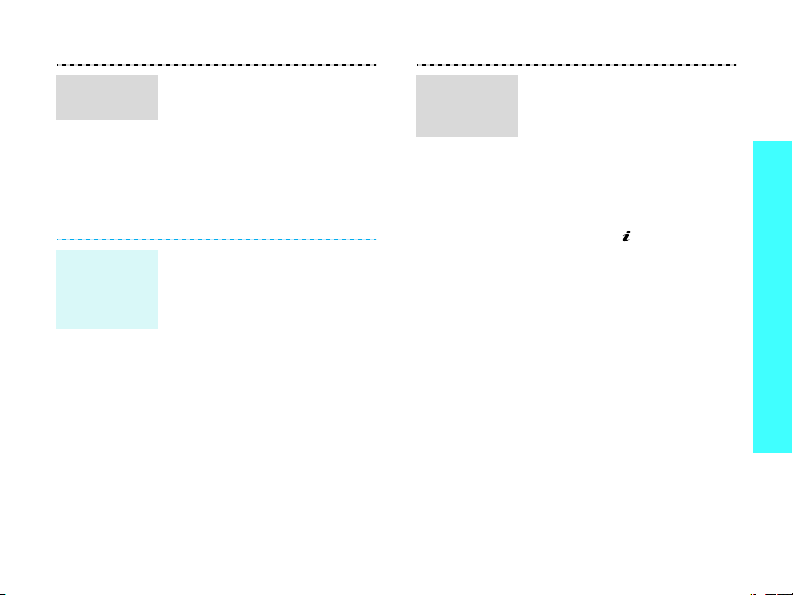
Відтворення
відео
1. У режимі очікування
натисніть <
виберіть
Відео → Мої відеокліпи
2. Оберіть потрібний
відеозапис.
Відтворення музики
Копіювання
музичних
файлів у
телефон
Зробити це можна у такий
спосіб:
• Завантажити через Інтернет
стор. 52
• Завантажити з комп’ютера
за допомогою програми
Samsung PC Studio
Посібник користувача
Samsung PC Studio
• Отримати через Bluetooth
стор. 96
• Скопіювати файли на карту
пам’яті, а потім вставити її в
телефон
Меню
> та
Мої файли →
стор. 24
Створення
.
списку
відтворення
1. У режимі очікування
Меню
натисніть <
виберіть
Музичний плеєр
2. Натисніть <
виберіть
→ Телефон
.
пам’яті
> та
Програми →
.
Опції
> та
Додати музику з
або
Карта
Додаткові функц ії телефону
3. Натисніть [], щоб виділити
бажані файли, та натисніть
Вибрати
<
4. Натисніть <
>.
Назад
>, щоб
повернутися до режиму
музичного плеєра.
17
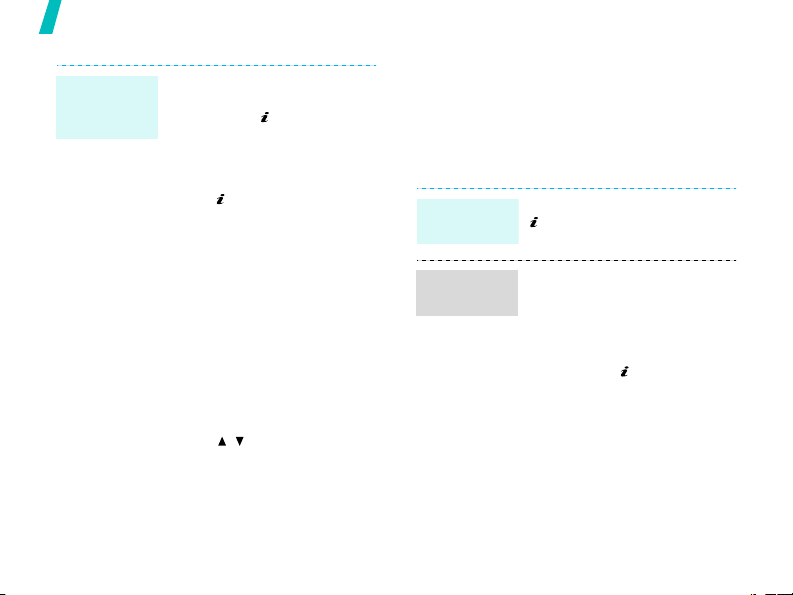
Додаткові функц ії телефону
Відтворення
музичних
файлів
18
1. Перебуваючи в режимі
музичного плеєра,
натисніть [].
2. Під час відтворення
користуйтеся такими
клавішами:
•: пауза або
продовження
відтворення.
• Вліво: перехід до
попереднього файлу. У
режимі утримування:
прокручування назад.
• Вправо: перехід до
наступного файлу. У
режимі утримування:
прокручування вперед.
• Вгору: відкрити список
відтворення.
•/: регулювання
гучності.
• Вниз: припинення
відтворення.
Перегляд веб-сторінок
За допомогою вбудованого веб-браузера ви
можете легко скористатися доступом до
Інтернету, щоб отримувати різноманітні сучасні
послуги та найсвіжішу інформацію, а також для
того, щоб завантажувати дані.
Запуск веббраузера
Навігація по
Інтернету
У режимі очікування натисніть
[].
• Для пересування між
об’єктами браузера
натискайте [Вгору] або
[Вниз].
• Щоб обрати об’єкт,
натисніть [].
• Щоб повернутися на
попередню сторінку,
Назад
натисніть <
>.
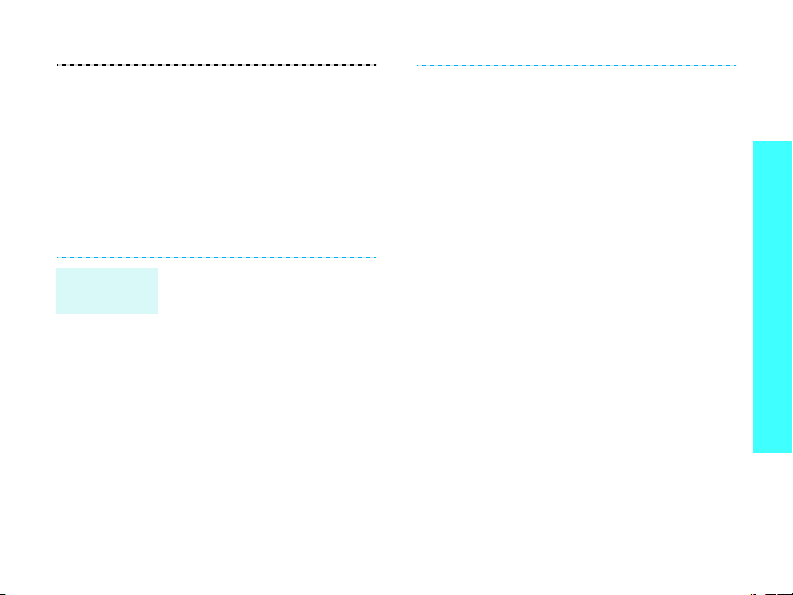
• Щоб перейти до наступної
сторінки, натисніть <
та виберіть
Вперед
.
• Щоб отримати доступ до
параметрів браузера,
натисніть <
Опції
Опції
Перейти →
>.
Використання телефонної книги
Додавання
абонентів
У пам’ять телефону:
1. В режимі очікування введіть
номер телефону і натисніть
Опції
>.
<
2. Виберіть
→ Телефон → Нове →
номера.
Зберегти контакт
тип
>
3. Задайте контактну
інформацію: Ім’я, Прізвище,
Мобільний, Домашній,
Офіс, Факс, Інший, Email,
Ідентифікація номера, Звук
дзвінка, Групи та Примітка.
Зберег.
.
Зберег.
>, щоб
>, щоб
4. Натисніть <
зберегти контактну
інформацію.
На SIM-картку:
1. В режимі очікування введіть
номер телефону і натисніть
Опції
>.
<
2. Виберіть
→ SIM → Нове
3. Введіть ім’я.
4. Натисніть <
зберегти контактну
інформацію.
Зберегти контакт
Додаткові функц ії телефону
19
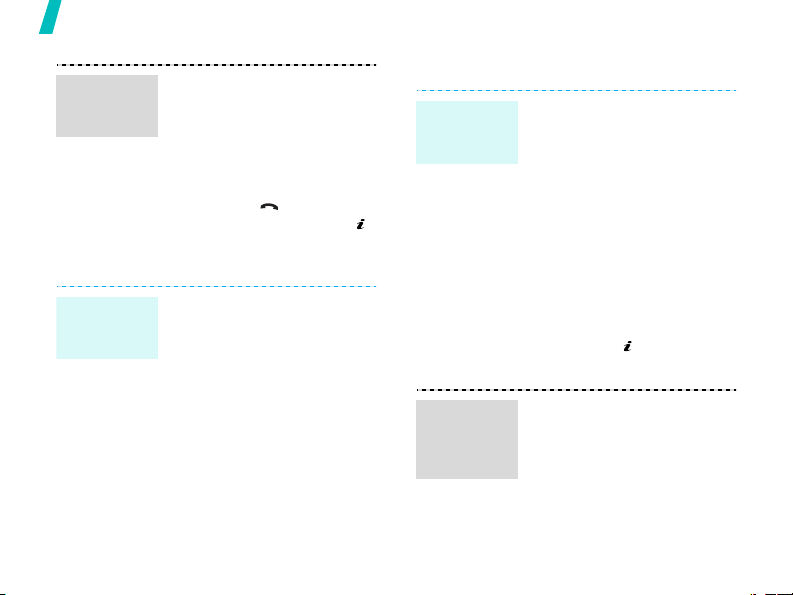
Додаткові функц ії телефону
е
Пошук
контактної
інформації
Створення та
надсилання
візитівки
20
1. У режимі очікування
натисніть <
2. Введіть кілька перших літер
потрібного імені.
3. Виберіть абонента.
4. Прокрутіть до номера і
натисніть [] для
здійснення виклику, або []
для змінення контактної
інформації.
1. У режимі очікування
натисніть <
виберіть
→
2. Вкажіть контактну
інформацію.
3. Натисніть <
збереження візитівки.
4. Щоб надіслати візитівку,
натисніть <
виберіть
→ метод надсилання.
Контакти
Меню
Телефонна книга
Моя візитівка
Зберег.
Опції
Надіслати через
> та
.
> та
>.
> для
Текс то ве
повідомлення
(SMS)
Мультимедійн
повідомлення
(MMS)
1. У режимі очікування
Меню
натисніть <
виберіть
> та
Повідомлення →
Створити повідомлення
→ SMS-повідомлення
.
2. Введіть текст
повідомлення.
Опції
3. Натисніть <
виберіть
відправити
надіслати
> та
Зберегти та
або
Лише
.
4. Введіть номери адресатів.
5. Натисніть [ ], щоб
надіслати повідомлення.
1. У режимі очікування
Меню
натисніть <
виберіть
> та
Повідомлення →
Створити повідомлення
→ MMS-повідомлення
2. Оберіть
Тема
.
.
Надсилання повідомлень
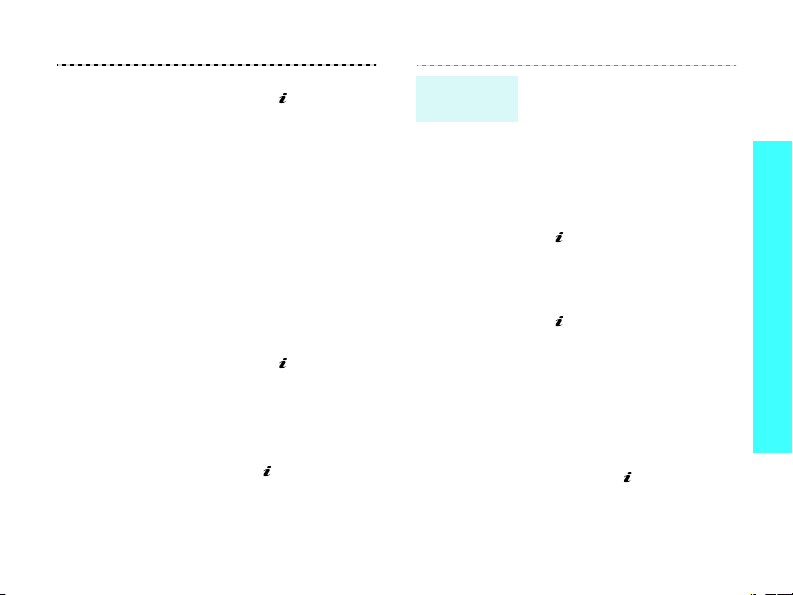
3. Введіть тему повідомлення
та натисніть [].
4. Виберіть
відео
5. Для
виберіть
зображення
відео
Зображення та
або
Звук
.
Зображення та відео
Додати
або
Додати
та додайте
зображення або відеокліп.
Звук
Якщо було обрано
виберіть
Додати звук
,
, щоб
додати звуковий запис.
6. Оберіть
Повідомлення
.
7. Введіть текст повідомлення
та натисніть [].
Опції
8. Натисніть <
виберіть
> та
Надіслати
.
9. Введіть номери або адреси
одержувачів.
10. Натисніть [ ], щоб
надіслати повідомлення.
Електронна
пошта
1. У режимі очікування
Меню>
натисніть <
виберіть
Повідомлення →
та
Створити повідомлення
→ Email
.
Тема
2. Оберіть
.
3. Введіть тему Email-
повідомлення та натисніть
[].
4. Оберіть
Повідомлення
.
5. Введіть текст Email-
повідомлення та натисніть
[].
6. Виберіть
Додати файл
.
7. Додайте зображення, відео,
музику або документи.
Опції
8. Натисніть <
виберіть
> та
Надіслати
.
9. Введіть адреси Email.
10. Натисніть [ ], щоб
надіслати Еmail.
Додаткові функц ії телефону
21
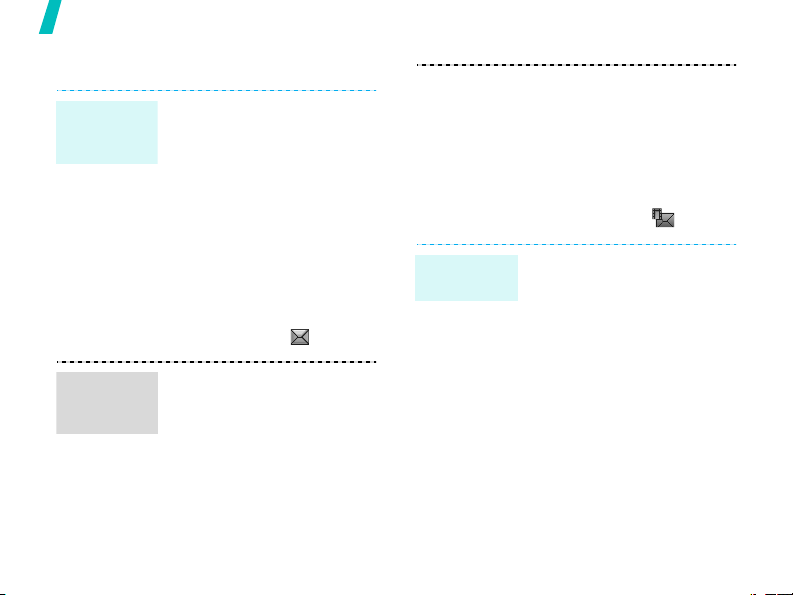
Додаткові функц ії телефону
Перегляд повідомлень
Перегляд
текстових
повідомлень
Перегляд
MMS-
повідомлень
22
Коли з’явиться сповіщення:
1. Натисніть <
2. Оберіть повідомлення зі
скриньки Вхідні.
Зі скриньки Вхідні:
1. У режимі очікування
натисніть <
виберіть
Мої повідомлення →
Вхідні
2. Виберіть SMS-
повідомлення ().
Коли з’явиться сповіщення:
1. Натисніть <
2. Натисніть <
виберіть
3. Оберіть повідомлення зі
скриньки Вхідні.
Перег.
>.
Меню
> та
Повідомлення →
.
Перег.
>.
Опції
> та
Отримати
Зі скриньки Вхідні:
1. У режимі очікування
Меню
натисніть <
виберіть
Мої повідомлення →
Вхідні
.
> та
Повідомлення →
2. Виберіть MMS-
повідомлення ().
Перегляд
Email
1. У режимі очікування
Меню
натисніть <
виберіть
> та
Повідомлення →
Мої повідомлення →
Вхідні Email
.
2. Виберіть обліковий запис.
Так
3. Натисніть <
> для
завантаження нових Emailповідомлень або їх
.
заголовків.
4. Виберіть Email-
повідомлення або
заголовок.
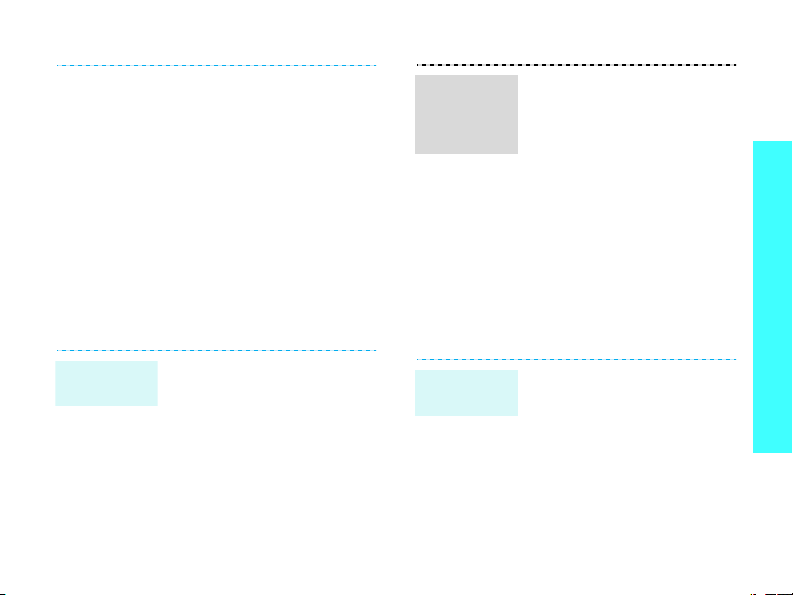
5. Якщо вибрано заголовок,
Опції
натисніть <
виберіть
> та
Отримати
, щоб
отримати все Emailповідомлення.
Використання Bluetooth
Телефо н обладнано технологією Bluetooth, яка
використовується для безпроводового
з’єднання телефону з іншими пристроями, які
підтримують цю технологію, та обміну даними
між ними, а також дозволяє розмовляти за
допомогою функції "Вільні руки" або
дистанційно контролювати телефон.
Увімкнення
Bluetooth
1. У режимі очікування
Меню
натисніть <
виберіть
> та
Уст ано в ки →
Bluetooth → Активація →
Увімк
.
2. Виберіть
телефону
Видимість мого
→
Увімк .
дозволити іншим пристроям
знайти ваш телефон.
, щоб
Пошук і
під'єднання
пристрою
Bluetooth
Надсилання
даних
1. У режимі очікування
Меню
натисніть <
виберіть
> та
Уст ано в ки →
Bluetooth → Мої пристрої
→
Пошук нових пристроїв
2. Виберіть пристрій.
3. Введіть PIN-код Bluetooth
телефону або іншого
пристрою, якщо він його
OK
має, та натисніть <
>.
Після того як власник іншого
пристрою введе той самий
код, з’єднання буде
завершено.
1. Викличте одну з програм
Телефонна книга, Мої
,
файли
Календар
Нагадування
.
або
2. Виберіть елемент.
Опції
3. Натисніть <
виберіть
→
Bluetooth
> та
Надіслати через
.
Додаткові функц ії телефону
.
23
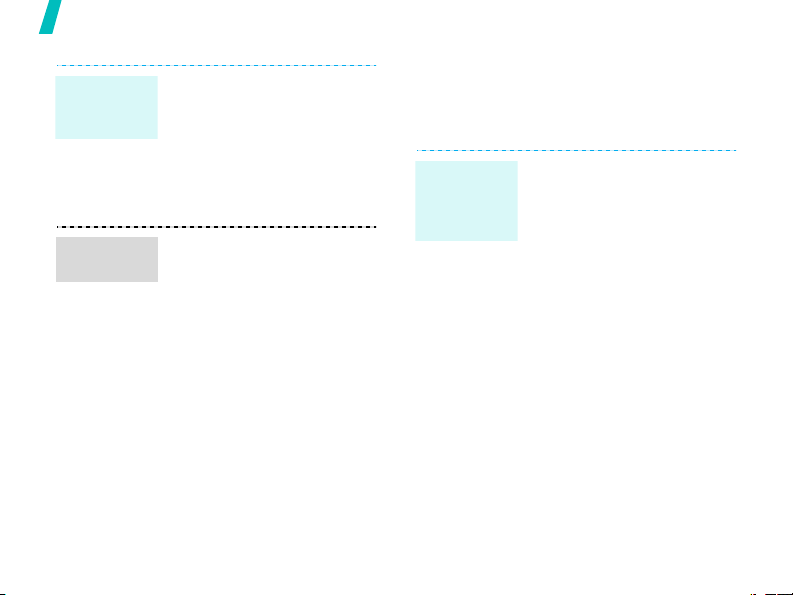
Додаткові функц ії телефону
Надсилання
даних
(продовження)
Отримування
даних
24
4. Виберіть пристрій.
5. Виберіть, які дані слід
надіслати для телефонної
книги.
6. За необхідності введіть
PIN-код Bluetooth і натисніть
OK
>.
<
Для отримування даних через
Bluetooth необхідно активувати
відповідну функцію у вашому
телефоні.
1. Коли пристрій намагається
встановити зв’язок із
телефоном, натисніть
Так
>, щоб дозволити
<
з’єднання.
2. За необхідності натисніть
Так
> для підтвердження
<
отримання.
Використання карти пам’яті
Ви можете використовувати додаткову карту
пам’яті microSD для збільшення об’єму пам’яті
телефону.
Важлива
інформація
про карту
пам
’
яті
• У разі частих операцій
стирання та записування
час дієздатності карти
пам’яті зменшується.
• Не видаляйте карту пам’яті
з телефону та не вимикайте
телефон під час звернення
до даних або їх
пересилання з карти
пам’яті. Це може призвести
до втрати даних та/або
ушкодження карти або
телефону.
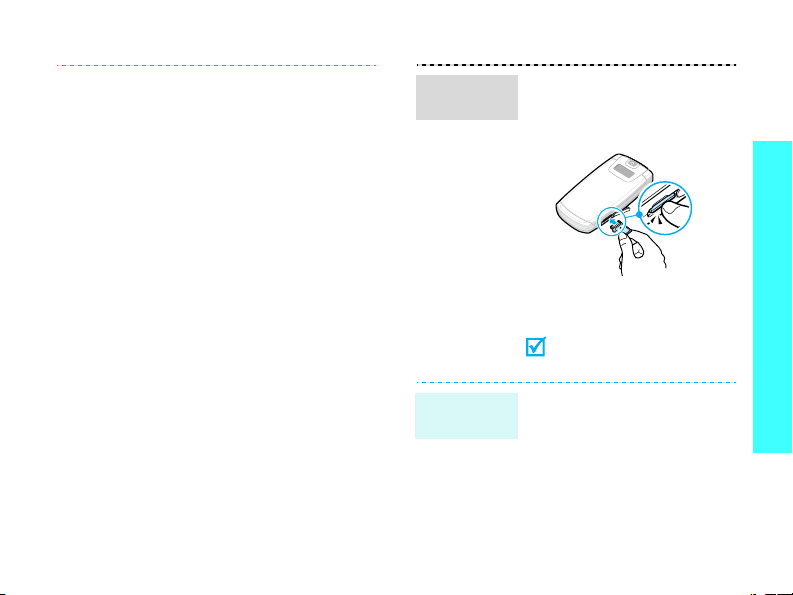
• Карта пам’яті не має
зазнавати значного
фізичного впливу.
• Не торкайтеся контактів
карти пам’яті пальцями або
металевими предметами. У
разі забруднення карти
протріть її м’якою тканиною.
• Тримайте карти пам’яті в
недосяжному для дітей та
домашніх тварин місці.
• Не тримайте карту пам’яті в
зоні дії статичного
електричного поля або
електричних розрядів.
Вставте карту
пам’яті
1. Вставте карту пам’яті у
гніздо для карт пам’яті
(сторона з наклейкою має
бути повернута донизу).
2. Натисніть на карту, доки
вона не займе своє місце.
Деякі карти пам’яті можуть не
увійти до гнізда карти пам’яті.
Додаткові функц ії телефону
Видалення
карти пам’яті
1. Натисніть на карту, у
результаті чого вона
вислизне з телефону.
2. Вилучіть карту пам’яті з
телефону.
25
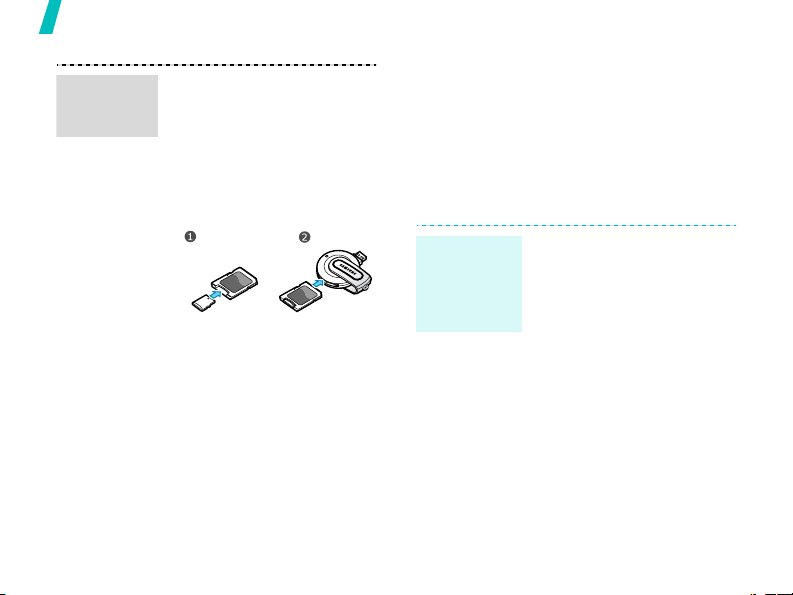
Додаткові функц ії телефону
Використання
адаптера
карти пам’яті
26
Використання адаптера карти і
USB-пристрою для читання/
записування карт пам’яті на ПК.
1. Вставте карту пам’яті в
адаптер карти, потім
адаптер карти у пристрій
читання/записування карт
пам’яті.
2. Під’єднайте конектор USBпристрою читання/
записування карт пам’яті до
порту USB вашого ПК.
3. Зверніться до відповідного
диска пам’яті
та скопіюйте
дані з/на карту пам’яті.
Зображення дисплея телефону на
екрані телевізора
Ви можете переглядати дані дисплея телефону
на екрані телевізора, з’єднавши його з
телефоном за допомогою кабелю ТВ-виходу. Це
дозволить насолоджуватись на значно
більшому екрані фотографіями, відео та
музикою, збереженими в пам’яті телефону.
Важлива
інформація
щодо
використання
телевізора
• Залежно від моделі
телевізора розміщення та
форми гнізд відеовходу та
аудіовиходу можуть
відрізнятися. З’єднайте
штекер згідно з
кольоровою схемою
телевізійних портів.
• Залежно від відеосистеми
якість зображення може
бути не оптимальною,
наприклад, може з’явитись
вібрація.
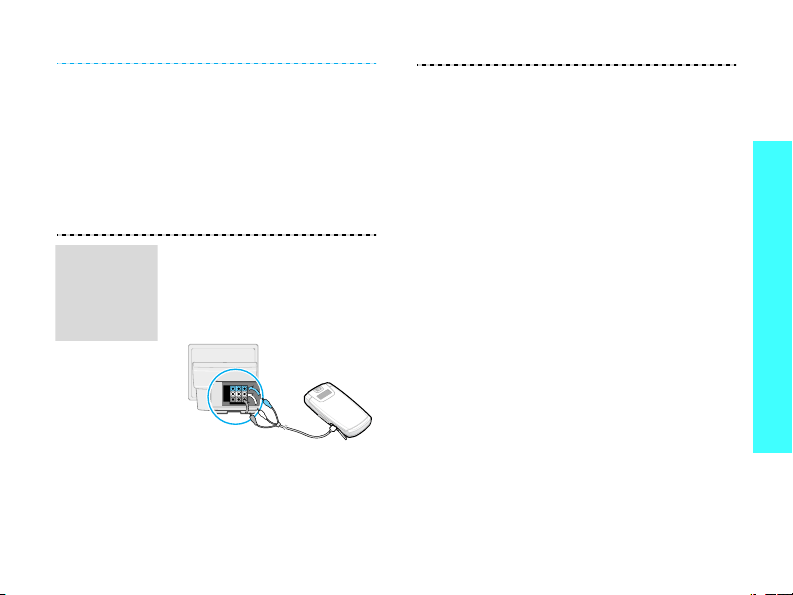
Зображення
дисплея
телефону на
екрані
телевізора
• Деякі відеокліпи можуть не
відтворюватися. Це
залежить від якості відео.
• В режимі TV Out ви не
зможете скористатися
стереогарнітурою Bluetooth
або функцією
масштабування.
1. Коли телевізор увімкнено,
підключіть до нього ваш
телефон за допомогою
кабелю ТВ-виходу, як це
зображено на рисунку.
2. Переведіть телевізор у
режим відтворення
зображення із зовнішніх
пристроїв.
Дисплей переключиться в
режим TV Out і ви зможете
побачити картинку з
дисплея телефону на
екрані телевізора.
3. За необхідності налаштуйте
відеосистему для вашого
телевізора за допомогою
Уст ано в ки ТВ-
меню
.стор. 91
виходу
4. Перейдіть до потрібної
програми та відкрийте
файли.
Додаткові функц ії телефону
27
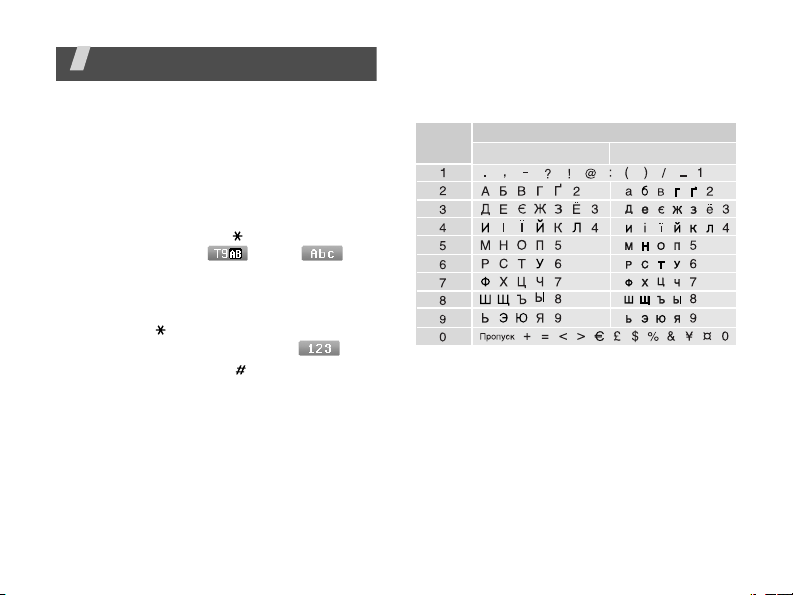
Введення тексту
АБВ, T9, режим цифр та символів
Ви можете вводити текст для таких функцій як
повідомлення, телефонна книга або календар
за допомогою режимів АБВ, T9, цифр та
символів.
Зміна режиму введення тексту
• Натисніть і утримуйте [] для переключення
між режимами T9 ( ) і АБВ ().
Залежно від вашої країни ви маєте
можливість використання режиму введення
для вашої мови.
• Натисніть [ ], щоб змінити регістр або
переключитися на режим цифр ().
• Натисніть і утримуйте [ ], щоб перейти в
режим символів.
28
Використання режиму AБВ
Натискайте відповідну клавішу, доки на дисплеї
не з’явиться потрібний символ.
Клавіша
Інші операції в режимі АБВ
• Щоб двічі ввести ту ж саму літеру або
ввести іншу літеру на тій самій клавіші,
зачекайте, доки курсор не посунеться
праворуч автоматично або натисніть
[Вправо]. Після цього введіть наступну
літеру.
Символи в порядку відображення
Регістр великих літер
Регі стр ма лих літер
